Cum să utilizați Spotlight pe iPhone pentru a economisi timp
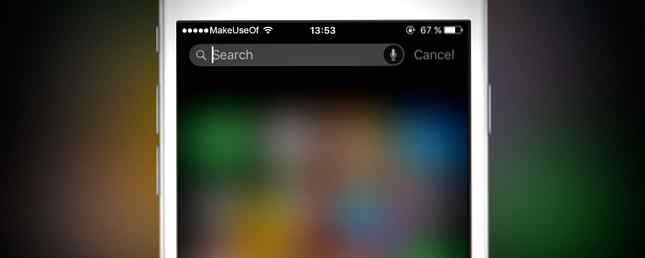
Spotlight este una dintre cele mai bune caracteristici ale sistemului de operare X. Căutare mai eficientă în Mac OS X cu sfaturi de top Spotlight Caută mai eficient în Mac OS X cu sfaturi de top Spotlight a fost o caracteristică ucigaș Mac de ani de zile, Cupertino cu regularitate școlarizând Redmond în arta de căutare desktop. Iată câteva sfaturi pentru a vă ajuta să găsiți mai multe pe Mac. Citește mai mult Vă permite să căutați absolut orice pe computerul dvs. sau pe Internet, printr-o apăsare rapidă a două chei.
Această abilitate sa aflat de-a lungul timpului pe dispozitive iOS, dar a devenit mult mai puternică cu iOS 9 Ce este nou în iOS 9? Ce este nou în iOS 9? Vrei să știi ce caracteristici va avea iPhone-ul tău cu lansarea iOS 9 în septembrie? Cunoscând dacă dispozitivul dvs. va fi compatibil? Ești în locul potrivit. Citeste mai mult . Iată ce trebuie să știți pentru a deveni stapânul Spotlight pe iPhone.
Accesarea Spotlight
Înainte de a începe să folosiți Spotlight, va trebui să o găsiți. Există două modalități prin care puteți accesa Spotlight cu o mișcare rapidă: puteți deplasa în jos pe orice ecran de pornire pentru a obține panoul de căutare abreviat (văzut în partea dreaptă din imaginea de mai jos) sau glisați spre dreapta pentru a obține unul mai plin ( pe stanga).

De ce ai vrea unul cu mai puține caracteristici? Probabil pentru a rula o căutare rapidă atunci când știți că nu aveți nevoie de comenzi rapide sugerate de iOS. În cea mai mare parte, totuși, trecerea spre dreapta și obținerea unui ecran mai robust este cel mai bun mod de a merge.
Bara de căutare: mai puternică decât oricând
Când deschideți Spotlight, veți vedea o serie de comenzi rapide pentru diverse lucruri și vă puteți gândi că este cel mai bun lucru pe care îl oferă Spotlight. Dar, dacă utilizați aceste comenzi rapide, vă lipsesc din cea mai puternică caracteristică a Spotlight: bara de căutare. Mai jos am căutat “negru” - aruncă o privire ce se întâmplă.
Rezultatele căutării încep cu trei persoane de contact din aplicația mea de contact cu numele de familie “Negru.” Destul de standard. Apoi, totuși, este aplicația Marvel Unlimited, care conține cu siguranță multe probleme “Negru” in numele. Ulterior, este intrarea pentru negru în Wikipedia. După aceasta, există mai multe site-uri sugerate. Apoi, o listă de melodii pe telefonul meu “Negru” în titlu; tot ce trebuie să fac este să apăs butonul de redare și voi fi balansat.

Următoarea este o intrare în jurnalul meu de mâncare din Myfitnesspal pentru fasole neagră. Apoi, o notă din aplicația mea Evernote a sunat “În câmpul stâng al lui Satan - Uită-te la trupele din bandă neagră.” Apoi, există imagini care conțin “negru” în numele fișierului stocat în aplicația Google Drive. Și filme cu “Negru” în titlul din aplicația IMDB. Apoi, un număr de mesaje din aplicația Mesaje din contactele listate mai sus.
Toate acestea dintr-o simplă căutare rapidă! Tot ce trebuia să fac a fost să introduc un singur cuvânt, și am obținut rezultate de la aplicațiile native ale Apple, de la aplicațiile terță parte și de la Internet.
Există tot felul de utilizări extraordinare pentru această căutare, de a obține rezultate specifice orașului în aplicații de călătorie la recomandările de la App Store. Cele mai multe aplicații pe care le aveți și cele mai multe căutări pe care le executați, cu atât va fi mai utilă această caracteristică.
Și există multe alte trucuri pe care le puteți face în bara de căutare. Spotlight poate rezolva ecuațiile matematice și converti valutele, de exemplu:

Convertește și alte unități, cum ar fi temperaturile, greutățile și distanțele. Vă poate arăta vremurile de film și puteți obține vremea pentru alt oraș:

Puteți obține scoruri sportive și rapoarte privind stocurile:

Și dacă tastați “wiki” și un termen de căutare, puteți merge direct la o pagină de pe Wikipedia pe ceea ce căutați fără a deschide Safari:

În timp ce nu are destulă putere de căutare a lui OS X uimitor Spotlight (sau plug-uri cool pentru a face mai bine) Adaugă Superputeri Pentru a reflecta cu acest sistem neoficial Plugin Adaugă Superpowers Pentru a reflecta cu acest sistem neoficial Plugin Adu Google, Wolfram Alpha, doar despre orice altceva de la Spotlight.Citește mai mult), instrumentul de căutare din iOS este cu adevărat impresionant și vă poate ajuta să găsiți tot ceea ce căutați, indiferent dacă este pe telefonul dvs., pe Internet sau în propriul spațiu de stocare în cloud.
Siri și contactele sugerate
Siri este în primul rând un asistent digital activat vocal dacă nu folosești Siri De acum, ar trebui să fii dacă nu folosești Siri Până acum, ar trebui să fii cea mai mare parte a reclamelor, glumelor și a hârtiei despre vocea iOS a Apple asistent, Siri, s-au diminuat, dar eu încă mai fug în utilizatorii de iPhone care nu profită de această caracteristică puternică. A doua zi ... Citește mai mult, dar Apple își folosește abilitățile de inteligență artificială în încercarea de a descoperi aplicațiile și contactele pe care ești cel mai probabil să le deschizi și e destul de bună la asta!
Când glisați spre dreapta pentru a deschide Spotlight, veți vedea o secțiune numită Siri Sugestii care conține o listă de patru contacte și patru aplicații. Dacă doriți să apelați, să scrieți textul sau să faceți clic pe unul dintre acele persoane de contact, atingeți imaginea lor și alegeți metoda de comunicare pe care doriți să o utilizați din lista de pictograme care apare.

Lista de aplicații de mai jos este exact ceea ce v-ați imagina - atingeți pictograma și se va deschide această aplicație. Siri analizează modul în care folosiți aplicațiile și le puneți pe acest ecran pentru a vă oferi acces mai rapid la acestea. Deci, dacă citiți întotdeauna știrile dimineața sau verificați Facebook după serviciu, veți găsi acele aplicații care apar aici la ora relevantă a zilei.
Dacă atingeți Afișați mai multe la dreapta de Siri Sugestii, veți obține o listă cu opt contacte și opt aplicații, iar Siri vă va aminti alegerea dvs. Veți vedea șaisprezece sugestii data viitoare când veți deschide Spotlight. Acest lucru este un pic mai util atunci când vine vorba de aplicații, deoarece este posibil să nu aveți toate cele opt dintre cele mai frecvent utilizate aplicații de pe prima pagină de pornire.

Apple Maps "în apropiere
Apple și-a intensificat cu adevărat jocul cu aplicația Maps din iOS 9, iar integrarea sa în recomandările Spotlight este una dintre noile caracteristici reci 10 Funcții ascunse iOS 9 nu ați putut observa 10 caracteristici ascunse iOS 9 pe care nu le-ați fi putut observa durata de viata a bateriei pentru a va proteja intimitatea, aici sunt 10 adaugari iOS 9 care merita cu siguranta cele 15 minute de faima. Citiți mai multe în această versiune a sistemului de operare. Când deschideți ecranul Spotlight, există o secțiune în apropiere, în care puteți alege din patru categorii diferite. Atingeți unul dintre ele și veți fi aduse la aplicația Hărți și afișați opțiunile din apropiere pentru categoria respectivă.

Noua aplicație Hărți Google vă oferă multe sugestii minunate pentru lucruri de vizitat în apropiere, de la muzee la cafenele. De fapt, acum este una dintre cele mai bune modalități de a găsi lucruri interesante în vecinătatea dvs. Utilizați iPhone-ul pentru a găsi alimente, transport și servicii în apropiere Utilizați iPhone-ul pentru a găsi alimente, transport și servicii în apropiere În iOS 9, Apple a făcut unele îmbunătățiri mari Aplicația Maps - dar cum se întâmplă acest lucru împotriva numelor mari de pe hartă și pe cea de descoperire? Citiți mai multe folosind un iPhone!
Rapoarte de știri rapide
Doriți să vedeți care sunt ultimele titluri fără a deschide o aplicație de știri? Deplasați-vă doar la Spotlight și veți vedea primele patru povești din aplicația Știri (puteți extinde acest lucru la opt etaje prin atingerea Afișați mai multe). Apăsați și veți fi aduse la aplicația Știri pentru a citi povestea.

Dacă nu utilizați aplicația Știri pentru a obține știrile dvs., recomand foarte mult; puteți personaliza o serie de surse pentru a obține povestile care vă interesează cel mai mult, iar interfața este foarte bună. Este probabil cel mai rapid mod de a obține o lovitură rapidă de știri pe iPhone, și nici măcar nu trebuie să deschideți o aplicație.
Personalizarea Spotlight
Nu există o mulțime de opțiuni pe care le puteți schimba pentru modul în care funcționează Spotlight, dar puteți schimba câteva lucruri dacă doriți să limitați rezultatele afișate în rezultatele căutării.
Puteți alege ce tipuri de sugestii sunt făcute pe acest ecran accesând Setări> General> Căutare în funcție de lumină și oprirea aplicației corespunzătoare. Dezactivați contactele pentru a nu mai primi contacte recomandate, dezactivați aplicația Hărți pentru a scăpa de secțiunea din apropiere sau pentru a scăpa de sugestii pentru a dezactiva fluxul de știri.

Și dacă accesați aceeași pagină de setări, puteți spune Spotlight să nu afișeze rezultate din anumite aplicații. Cea mai tare lucru despre Spotlight este că ea caută totul, dar dacă există o aplicație care vă deranjează căutările, puteți să-i spuneți Spotlight să o ignore.
Lumea din palma ta
Lumina reflectoarelor a fost de multă vreme una dintre cele mai bune caracteristici ale OS X, iar cu iOS 9, Apple a adus multe dintre ele și utilizatorilor de dispozitive mobile. Abilitatea de a căuta exact totul de pe telefonul dvs., indiferent că este vorba de o aplicație Apple sau de o terță parte, precum și de întreaga rețea Internet din aceeași bara de căutare, deschide o mulțime de posibilități. Dacă nu îl folosiți, veți pierde!
Folosesti Spotlight pe iPhone sau iPad? Care caracteristici le considerați cele mai utile? Știați despre cele enumerate mai sus? Distribuiți cele mai bune sfaturi de mai jos!
Explorați mai multe despre: iOS, Spotlight.


